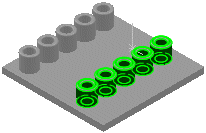Spiegelmuster können im automatischen oder interaktiven Modus erkannt werden. FeatureWorks wählt die Spiegelebene automatisch aus.
Erkennen von Spiegelmustern:
-
Wählen Sie im FeatureWorks PropertyManager einen Erkennungsmodus, Feature-Typ und Automatische Features aus, und klicken Sie auf
 , um Features für das Spiegelmuster zu erkennen.
, um Features für das Spiegelmuster zu erkennen.
- Klicken Sie im MittelstufeMittelstufe PropertyManager unter Erkannte Features auf Muster suchen.
-
Nehmen Sie im MustererkennungPropertyManager folgende Einstellungen vor:
-
Wählen Sie einen Mustererkennungsmodus aus.
- Wählen Sie unter Muster-Typ die Option Spiegeln aus.
- Wählen Sie unter Muster-Features ein Feature für Ausgangs-Feature aus.
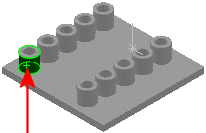
- Wählen Sie ein anderes Feature für Spiegeln-Feature aus.
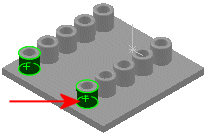
- Klicken Sie auf
 .
.
Ein Dialogfeld meldet die Anzahl der gefundenen Spiegelungen. FeatureWorks berechnet die Spiegelungen für jedes einzelne Feature.
- Klicken Sie auf OK, um das Dialogfeld zu schließen.
- Klicken Sie auf
 .
.FeatureWorks berechnet die Spiegelebene und erstellt für alle Features gültige Spiegel-Features um diese Ebene.
- Wählen Sie im FeatureManager die Spiegel-Features aus, um sie im Grafikbereich hervorzuheben.